Transport et Livraison
Mise en route vers le lieu de déchargement
Avant l'arrivée sur le site de déchargement, on accède au récapitulatif de l'adresse, ainsi qu'aux informations de contact de la personne à contacter pour le déchargement.
S'il n'y a pas de contact pour le déchargement, alors l'application propose de saisir un numéro libre ou d'indiquer qu'il n'y a pas de numéro de téléphone fourni.
Si l'expéditeur ne souhaite pas prévenir le destinataire avant l'arrivée du conducteur, alors l'étape 1 proposera de se mettre en route directement.
Une fois l'appel passé, qualifier l'appel en cliquant sur  "J'ai prévenu le destinataire de mon départ" .
"J'ai prévenu le destinataire de mon départ" .
Si
 En cas d'absence de réponse de la part du contact, cliquer sur
En cas d'absence de réponse de la part du contact, cliquer sur Guidage vers le lieu de déchargement
Il sera nécessaire de signaler votre arrivée sur le site, dans l’application, en cliquant sur « Je suis arrivé » afin de passer à l’étape suivante : détail de la marchandise à décharger.
Déchargement
Pour renseigner la marchandise à décharger, il suffit de contrôler le détail présent sur la liste.
Pour ajouter une marchandise, cliquer sur 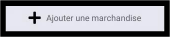 "+ Ajouter une marchandise"
"+ Ajouter une marchandise"
Il faudra renseigner :
- Le n° de livraison, et sa description s’il y a lieu de l’ajouter
- L’adresse de déchargement, en précisant s’il s’agit d’un particulier, d’une société, ou d’un mouvement de chargement/déchargement sur la même adresse de chargement
- Les informations de contact de la personne à contacter sur le site de déchargement
- Et le détail de la marchandise, qui tient compte du détail des matériaux transportés, leur quantité, le poids unitaire (tonne ou kg), et la valeur pécuniaire
Lorsque l’ensemble de la marchandise à décharger est saisie, confirmer avoir déchargé celles-ci pour pouvoir sélectionner « j’ai fini de décharger » et passer à l’étape suivante.
Preuves visuelles de livraison
Pour valider le déchargement, il faut prendre une preuve visuelle du déchargement. Une zone de commentaire libre est prévue pour saisir une remarque.
Contact destinataire
Pour confirmer le déchargement de la livraison, il est nécéssaire d'identifier un signataire dans l’application, et son contact.
Lorsque le signataire est correctement enregistré, l'étape se lance automatiquement.
Signature du destinataire
Au déchargement, une signature est nécessaire.
L'application d'édition de lettre de voiture se lance.
Le démarrage du processus de signature commence par le numéro d'identification du document, et par le nom du conducteur.
Celui-ci doit sélectionner le type de transport :
- Charger ou Livrer
Ici : Livrer, et trois choix se proposent. Sélectionner "Livraison au destinataire"
Pour continuer, le processus de signature, donner l'appareil au destinataire de la marchandise :
Celui-ci devra confirmer les détails liés à son identité, ainsi que l'adresse mail et/ou le téléphone sur lequel il souhaite recevoir ou envoyer le document.
Le destinataire passe à la vérification des informations de la commande :
- Numéro d'identification du document
- Type de transport (à Enlever, Délivré)
- Les heures d'arrivée et de départ
- Les heures de début de de fin de déchargement
- La description de la marchandise
- La quantité
- La possibilité de refuser des marchandises
- Et un champ libre pour ajouter des observations

Il peut, s'il le souhaite, afficher le document en PDF,en cliquant sur  "Afficher le PDF".
"Afficher le PDF".
Enfin, le destinataire accède à la signature:
Et il est prié de rendre l'appareil au conducteur pour approbation.
Lorsque le conducteur récupère le téléphone, il a accès au résumé de la signature, qui comporte:
- Le numéro d'identification du document
- Le type de livraison (enlevé/delivré)
- Le détail de sa marchandise
- La quantité
- Les observations, s'il y en a,
- La signature du destinataire
- Les coordonnées GPS de l'emplacement au moment de la signature
Pour passer à la validation, cliquer sur  "Approbation par le transporteur", afin de signer la lettre de voiture.
"Approbation par le transporteur", afin de signer la lettre de voiture.

Si l’enregistrement de la signature prend plus de 15 secondes il est possible de signaler un incident dans l’application pour finaliser l'étape, et rentrer au lieu de stationnement.
Suite au déchargement
Si vous avez d'autres marchandises dans le véhicules, Sélectionner "Me mettre en route pour un autre déchargement
Lorsque tous les déchargements sont terminés, pour rentrer au lieu de stationnement, cliquer « terminer la mission ».
Il est possible de se mettre en route pour un autre chargement, sur un autre lieu, ou de charger sur le même lieu de déchargement.
Le bouton « Terminer la mission » s’affichera seulement si tous les déchargements ont été effectués et que le véhicule est vide.

Dans le cas contraire, l'application proposera d'autres possibilités jusqu'à ce que le véhicule soit totalement déchargé
Related Articles
Se rendre au lieu de chargement et effectuer le chargement
Début de mission et guidage jusqu'au lieu de chargement Les informations sur la destination de chargement sont affichées, pour se mettre en route, cliquer sur "J'y vais" L'application Copilot GPS s'ouvre, et lance la récupération des cartes ...Changer d'itinéraire en cours de mission
Pourquoi changer d'itinéraire en cours de mission ? L'expéditeur a un changement dans ses tournées, il souhaite que le conducteur Truck2You se rende sur un autre lieu de chargement que celui initialement prévu. En chemin pour charger / décharger, ...Démarrage d'une mission
Mise en route et guidage vers le lieu de chargement Pour effectuer une mission avec l'application conducteurs Truck2You, il est nécéssaire d'avoir un certain nombre d'information en sa possession. Il faut renseigner les informations nécessaires à ...Marchandise transportée / Contrôle des lettres de voiture
En cas de contrôle par les forces de l’ordre, vous devez produire les lettres de voitures correspondant à la marchandise transportée. L’application Truck2You produit automatiquement ces documents en version digitalisée (eCMR) Il est possible de voir ...Les incidents
Au cours d'une mission, il peut arriver qu'un incident ait lieu. Il est très simple de le déclarer, afin d'être protégé en cas de litige. La déclaration d'un incident est accessible à tout instant, dés lors qu'une mission est en cours d'exécution. Il ...